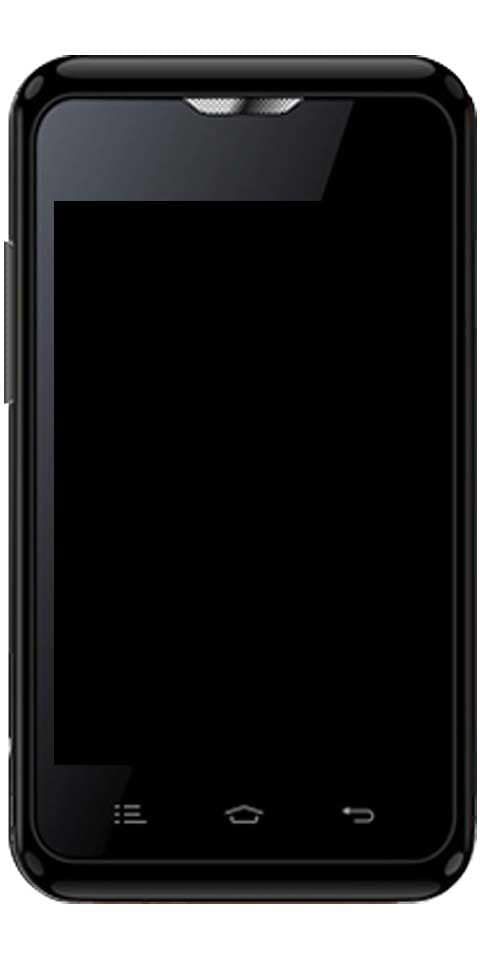Windows 10에서 OneNote 2016을 다운로드하는 방법
Office 2019 또는 Office 365를 설치 한 경우 실제로 OneNote가 설치에서 누락되었음을 알 수 있습니다. Microsoft는 기본적으로 Windows 10과 함께 번들로 제공되는 OneNote 앱을 위해 OneNote 2016을 버리고 있습니다.이 문서에서는 Windows 10에서 OneNote 2016을 다운로드하는 방법에 대해 설명합니다.
OneNote는 Microsoft의 올인원 메모 작성, 정보 수집 및 다중 사용자 공동 작업 도구입니다. 메모, 그림, 필기, 화면 클리핑, 오디오 및 비디오도 지원합니다.
OneNote는 Office 2016 Suite의 일부 였지만 Office 2019 또는 Office 365에는 포함되지 않았습니다. Microsoft는 그 이후에 추가 지원을 제공 할 수 있지만 모든 전자 필기장과 노트를 새 OneNote 앱으로 마이그레이션해야합니다.
OneNote 2016과 OneNote 앱의 차이점
OneNote 2016은 기본적으로 Microsoft Office 2016 Suite와 함께 제공되는 데스크톱 앱으로 출시되었습니다. Windows 10 용 OneNote는 기본적으로 Windows 10에 사전 설치된 앱으로 제공됩니다.
html5 저장 공간 부족
Microsoft는 실제로 OneNote 2016의 모든 기능을 새로운 OneNote 앱으로 포팅하고 있습니다. 2020 년 3 월부터 새로운 OneNote 앱은 Office 2019 및 Office 365와 함께 번들로 제공됩니다. 따라서 데스크톱 용 OneNote 앱으로도 제공됩니다.
각 앱의 모든 기능을 살펴 보겠습니다.
OneNote 앱 | onenote 2016 다운로드
- 마지막으로 열었을 때 정렬 된 모든 메모보기
- 페이지를 열지 않고도 노트 미리보기
- 그림을 자동으로 모양으로 변환하십시오.
- 실제로 공유 노트북에서 나와 함께 작업중인 사람 확인
- 전체 노트북이 아닌 단일 페이지 공유
- 방정식을 작성하고 Ink Math Assistant를 통해 풀기
- 그리기 또는 스케치를 위해 연필 잉크 사용
- Windows 10 통합에는 다음이 포함됩니다.
- 장치가 실제로 잠겨 있어도 Surface 펜으로 메모 작성
- Cortana에게 음성과 함께 메모하도록 지시
- 관리 센터에서 메모 버튼을 선택하여 새 페이지로 즉시 이동
- Microsoft Edge에서 웹 페이지에 작성한 다음 주석을 OneNote에 저장
- 공유 버튼을 사용하여 모든 앱과 노트 공유
- 문서, 화이트 보드, 영수증 등을 OneNote로 직접 캡처하려면 장치의 카메라를 사용하십시오.
OneNote 2016
Microsoft는 실제로 이러한 모든 기능을 OneNote 앱에 천천히 추가하고 있습니다.
- 화면 캡처를 캡처 한 다음 노트에 추가
- 컴퓨터에서 원하는 내용을 OneNote로 직접 인쇄
- Office Suite 통합에는 다음이 포함됩니다.
- Outlook의 회의 세부 정보도 노트에 삽입합니다.
- 또한 포함 된 Excel 스프레드 시트를 노트에 삽입합니다.
- OneNote에서 작업을 만든 다음 Outlook에 표시
- 클라우드가 아닌 로컬 하드 드라이브에 노트 저장 또는 백업
OneNote 2016 다운로드
설치 파일을 다운로드했으면 설치 프로그램을 실행하고 다운로드가 완료 될 때까지 기다립니다.
설치되면 시작 메뉴에서 OneNote를 검색 할 수 있으며 실제로 OneNote 앱과 OneNote 2016의 두 항목을 찾을 수 있습니다.
OneNote 2016을 시작하려면 Microsoft ID로 로그인해야합니다.
스팀 프로필 레벨 잠금 해제
OneNote 2016 제거
이 두 앱을 나란히 사용할 수 있습니다. 그러나 하나의 앱을 완전히 삭제하려면 다음에서 삭제할 수 있습니다. 앱 및 기능 .

- 먼저 앱 및 기능을 엽니 다 (Windows 키 + X + F).
- 그런 다음 OneNote를 검색합니다.
- 제거 할 앱을 선택한 다음 제거 단추.
OneNote 2016에서 OneNote 앱으로 노트 전송
- 먼저 OneNote 2016을 엽니 다.
- 파일 메뉴로 이동 –> 옵션 –> 저장 및 백업
- 탭 지금 모든 노트북 백업 아래 버튼 지원 .
- 모든 데이터는 저장 섹션에 언급 된 폴더에 백업됩니다.
이 백업을 모든 PC에서 가져와 문서 폴더 아래에 둘 수도 있습니다. 새 OneNote 앱은 새 전자 필기장도 자동으로 감지합니다.
- 먼저 OneNote 앱을 엽니 다.
- 현재 활성화 된 노트북 이름을 탭하세요
- 드롭 다운에서 추가 노트북…을 선택합니다.
- 거기에서 모든 노트북 목록도 볼 수 있습니다.

백업에서 복사 한 노트북의 앞에는 (이 컴퓨터에서) 레이블이 있습니다. 열리면 업로드 할 Microsoft ID를 선택해야합니다. 불행히도 OneNote 앱은 실제로 로컬 전자 필기장에서 작동하지 않습니다.
OneNote 2016 다운로드
Windows 스토어에서 OneNote 2016 다운로드
코디 크립톤 17 builds
Windows 10에서만 작동합니다.
Windows 데스크톱 용 OneNote 2016 64 비트 다운로드
Windows 데스크톱 용 OneNote 2016 32 비트 다운로드
위에서 언급 한 링크는 실제로 웹 설치 프로그램입니다. OneNote 2016의 최신 업데이트를 다운로드하고 설치하려면 설치 프로그램을 실행해야합니다. OneNote 2016은 Windows 10, Windows 8 / 8.1 및 Windows 7을 포함하는 모든 Windows 버전에서 작동합니다.
iOS 10 게임 센터
결론
좋아요, 모두 여러분이었습니다! 이 다운로드 onenote 2016 기사를 좋아하고 도움이되기를 바랍니다. 이에 대한 의견을 보내주세요. 또한이 기사와 관련된 추가 질문과 문제가있는 경우. 그런 다음 아래 댓글 섹션에 알려주십시오. 곧 연락 드리겠습니다.
좋은 하루 되세요!